Ready 品牌型号:联想小新Air-14 2020 系统:win10 1909 64位企业版 软件版本:Microsoft Excel 2019 MSO 16.0 部分用户可能电脑型号不一样,但系统版本一致都适合该方法。 excel中如何将不同类型数
品牌型号:联想小新Air-14 2020
系统:win10 1909 64位企业版
软件版本:Microsoft Excel 2019 MSO 16.0
部分用户可能电脑型号不一样,但系统版本一致都适合该方法。
excel中如何将不同类型数据用不同颜色显示,下面与大家分享下excel不同类型数据用不同颜色显示的教程。
1第一步打开excel表格进入页面,选中需要设置的单元格或内容,在开始选项栏中,单击条件格式,选择突出显示单元格规则,点击大于,输入一个数值,选择一个填充颜色,点击确定
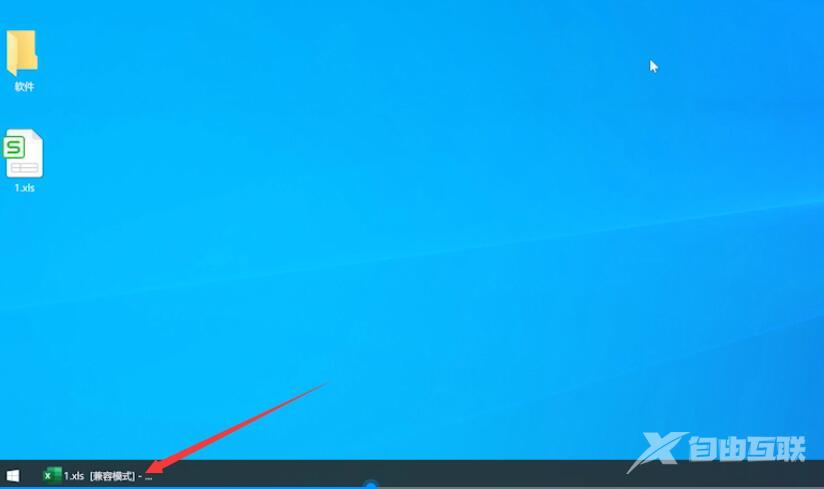
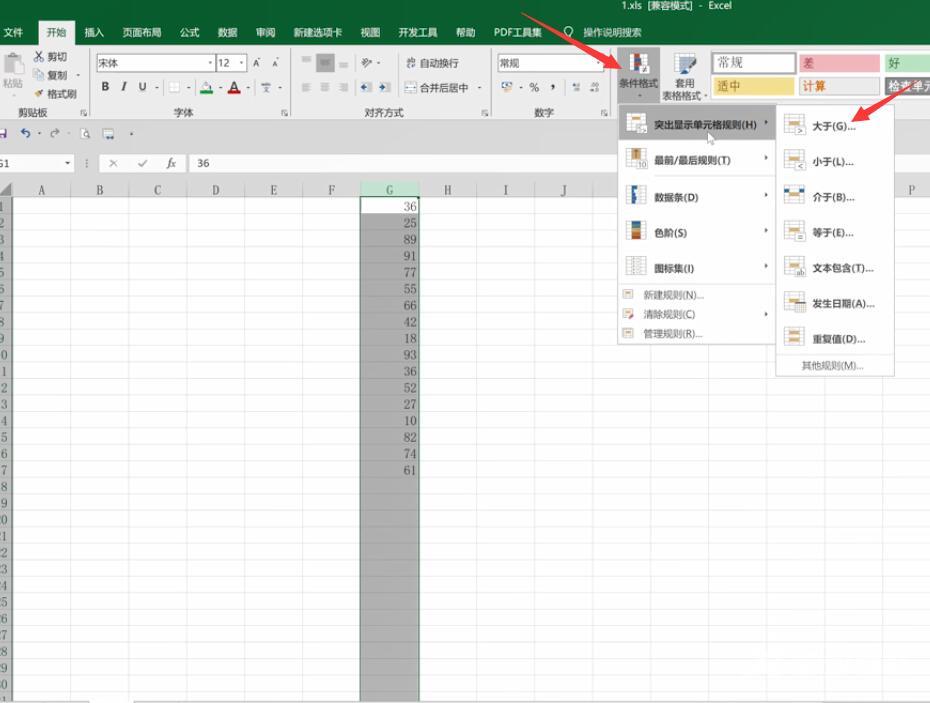
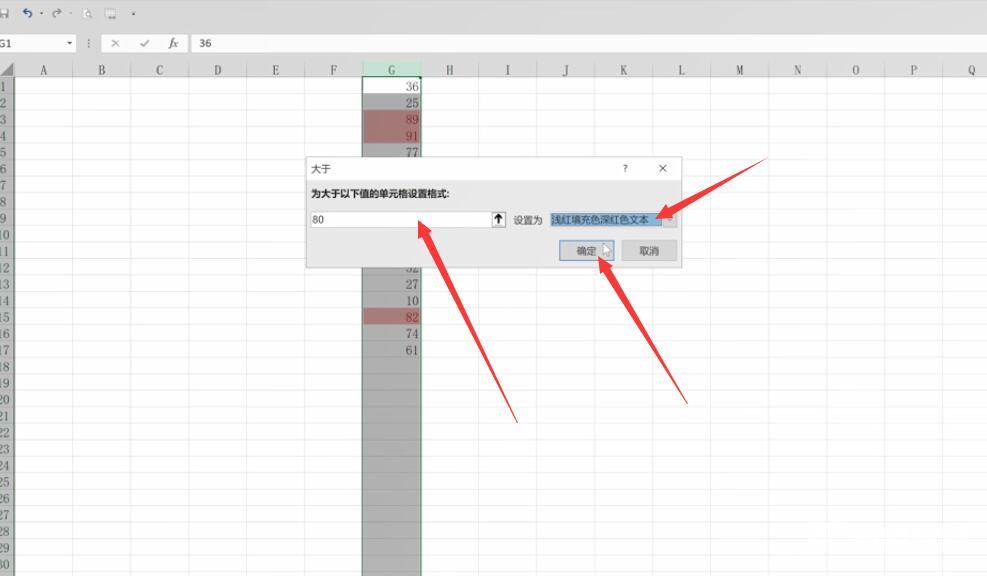
2第二步再次选择突出显示单元格规则,点击小于,输入一个数值,再选择一个填充颜色,点击确定
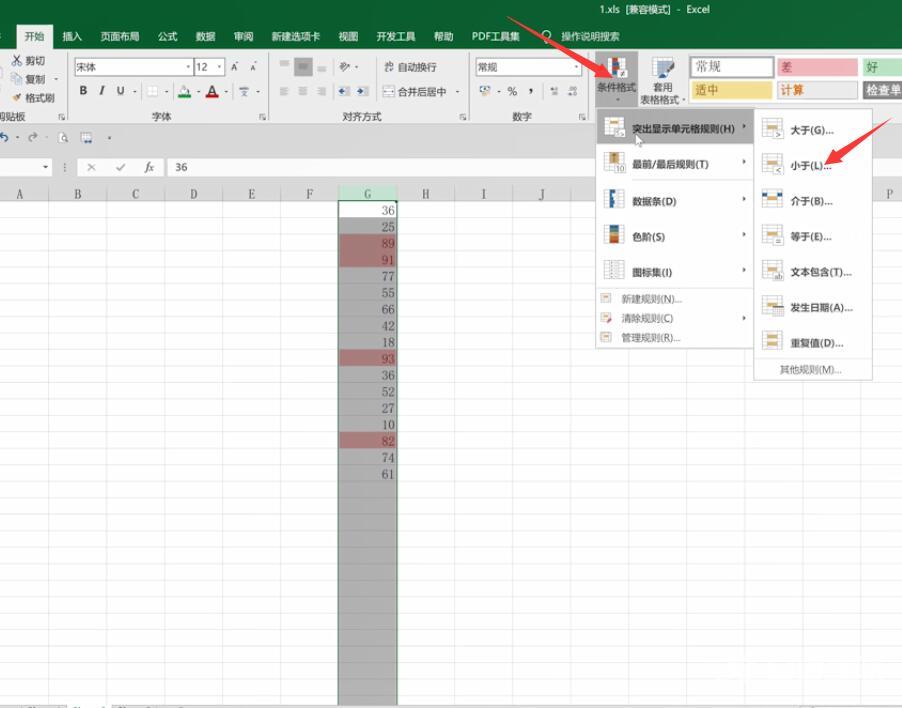
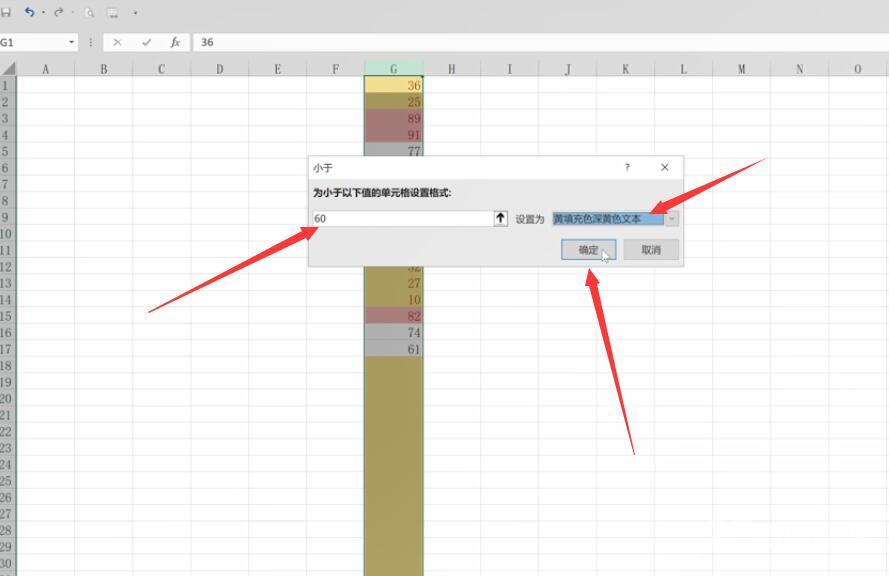
3第三步再次选择突出显示单元格规则,点击介于,输入介于的数值,选择一个填充颜色,点击确定即可
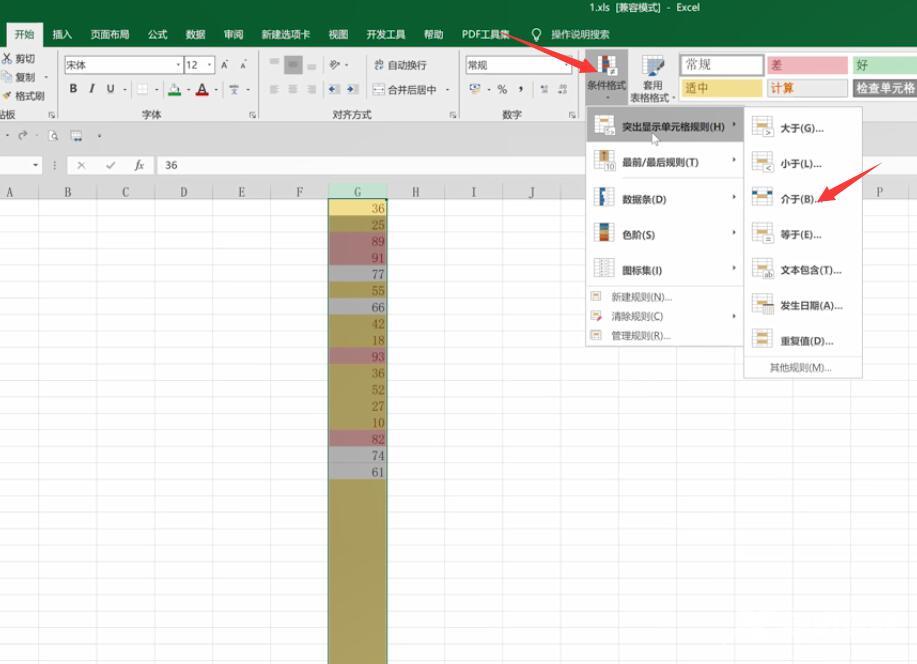
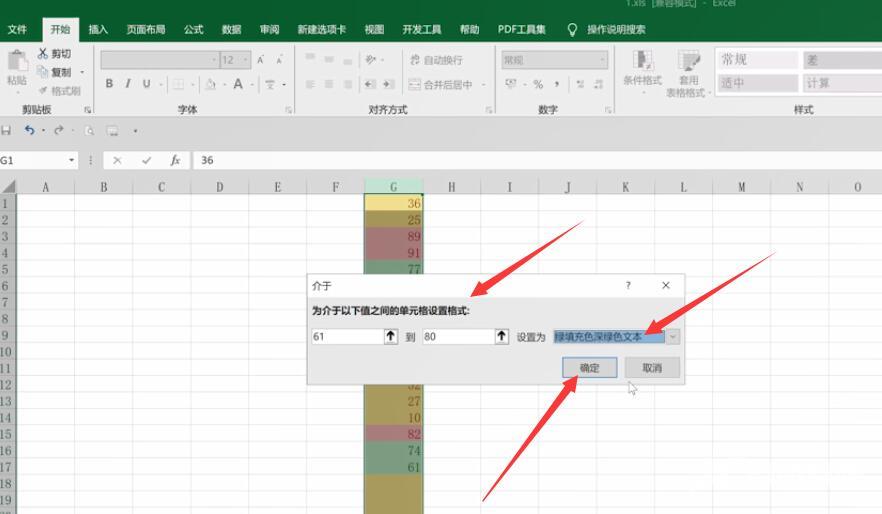
以上就是excel数据用不同颜色显示的内容,希望对大家有所帮助。
